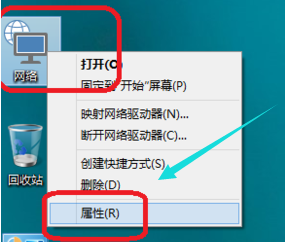摘要:
摘要: 防火墙在保障计算机安全方面扮演着至关重要的角色,它犹如一道坚固的屏障,阻挡着来自网络的各种潜在威胁。然而,在某些特定情况下,你可能急需临时关闭防火墙,以便顺利开展某些特定的网络活动或是有效解决棘手的连接问题。下面将为大家呈现关闭防火墙的详尽步骤以及一些必须留心的注意事项。
工具/原料:
系统版本:win10
品牌型号:华硕ProArt创 16
软件版本:下载火(xiazaihuo.com)系统
方法/步骤:
方法一:Windows 系统下关闭防火墙的步骤
1. 打开 “控制面板” :首先,点击屏幕左下角的 “开始” 按钮,随后在弹出的搜索栏中输入 “控制面板”,轻轻点击一下搜索结果中的 “控制面板” 选项,即可将其打开。

2. 进入 “系统和安全” :在控制面板的界面中,你需要仔细寻找并点击 “系统和安全” 这一选项。此选项通常位于较为显眼的位置,方便用户快速找到。

3. 选择 “Windows Defender 防火墙” :进入 “系统和安全” 界面后,继续在其中寻找并点击 “Windows Defender 防火墙”。这一步骤将带你进一步接近防火墙的设置。

4. 关闭防火墙 :在左侧的菜单栏中,仔细查看并点击 “启用或关闭 Windows Defender 防火墙”。此时会弹出一个新窗口,在这里,你可以选择关闭专用网络和公用网络的防火墙。勾选 “关闭 Windows Defender 防火墙(不推荐)” 选项,然后坚定地点击 “确定”。请注意,不推荐关闭防火墙是为了提醒你安全风险,但在特定情况下这是必要的操作。
笔记本摄像头无法打开,解决方法一网打尽
在日常使用笔记本电脑时,有时需要使用内置摄像头进行视频通话或拍摄照片。但是,有时候可能会遇到摄像头无法打开的问题。下面将为您详细介绍如何打开笔记本摄像头,让您轻松解决这一问题。

方法二:macOS 系统下关闭防火墙的步骤
1. 打开 “系统偏好设置” :点击屏幕左上角的苹果图标,随后在弹出的菜单中选取 “系统偏好设置”。这一步骤是进入 macOS 系统设置的重要入口。

2. 进入 “安全性与隐私” :在系统偏好设置的界面中,找到并点击那个显眼的 “安全性与隐私” 图标。这一步骤将带你进入与系统安全相关的设置。

3. 点击 “防火墙” 选项卡 :在安全性与隐私窗口中,位于顶部的 “防火墙” 选项卡正等待着你点击。点击它,你将进入防火墙的具体设置。

4. 关闭防火墙 :首先点击窗口左下角的锁形图标,此时需要输入管理员密码进行解锁。解锁后,果断点击 “关闭防火墙” 按钮。请确保在关闭防火墙前考虑安全风险。

注意事项:关闭防火墙可能导致计算机暴露于网络攻击风险,仅在必要情况下进行操作。关闭后及时重新开启,避免访问不明网站和下载可疑软件,保持系统和软件更新以提高计算机安全性。
总结:关闭防火墙是一项潜在风险的操作,应慎重对待。在必要情况下,通过控制面板进入Windows Defender防火墙设置,选择关闭防火墙选项。关闭后,计算机容易受到网络攻击,建议尽快重新开启以确保安全。在关闭防火墙期间,避免访问不明来源的网站、下载可疑软件,保持系统和软件更新。关闭防火墙可能影响计算机安全性,因此应谨慎操作并仅在必要时执行。定期备份重要数据,以防止意外数据丢失。综上所述,关闭防火墙需谨慎对待,同时保持警惕和及时恢复防护是确保计算机安全的关键措施。
以上就是电脑技术教程《防火墙关闭攻略,简单步骤让你轻松设置》的全部内容,由下载火资源网整理发布,关注我们每日分享Win12、win11、win10、win7、Win XP等系统使用技巧!探索Ubuntu系统,深入了解功能与优势,提升操作效率
Ubuntu系统是一款流行的开源操作系统,本文将为您提供详细的文件与目录管理,ubuntu系统是什么意思等内容,帮助您更好地使用Ubuntu系统。